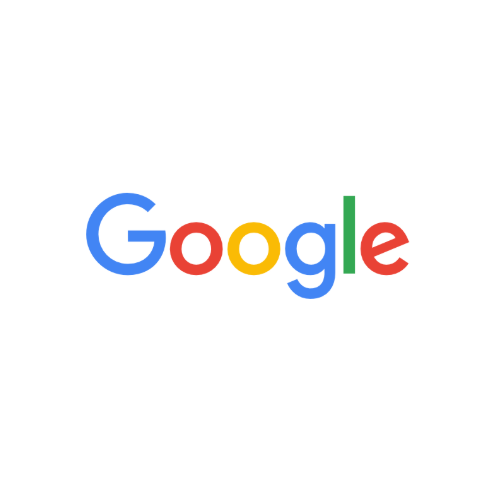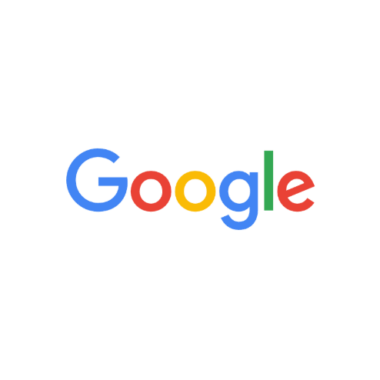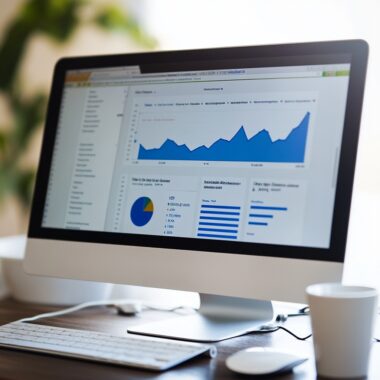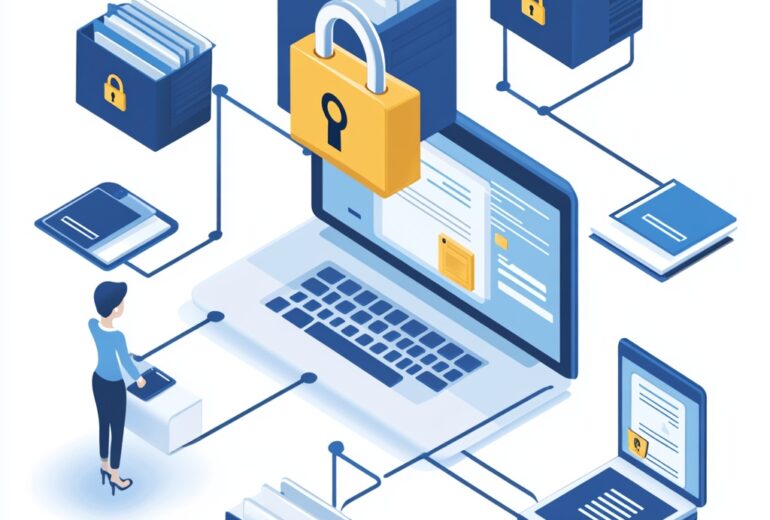アオウルサポート事務局です。ある日、突然に、ネットワークドライブに接続できなくなる現象の問い合わせが増えています。
まず、コントロール パネルを表示する方法をご案内します画面左下の(スタートボタン)をクリックします。※タブレット モードの場合は、画面左上の(すべてのアプリ)をクリックします。 [Windows システム ツール]-[コントロール パネル]をクリックします。では、Windows 10のPCからネットワークドライブに接続できない場合以下の手順で確認していきます。
コントロールパネルから、プログラムを選択
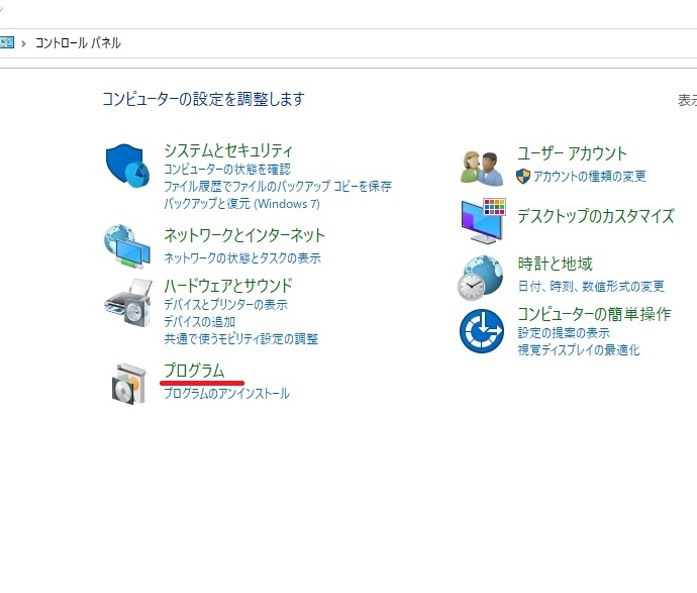
Windowsの機能の有効化または無効化を選択
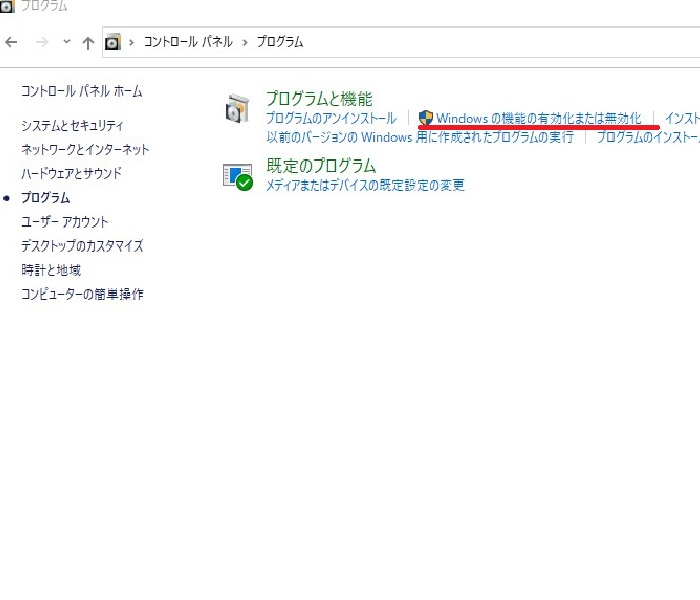
「SMB 1.0/CIFS クライアント」だけにチェックを入れて「OK」を押す
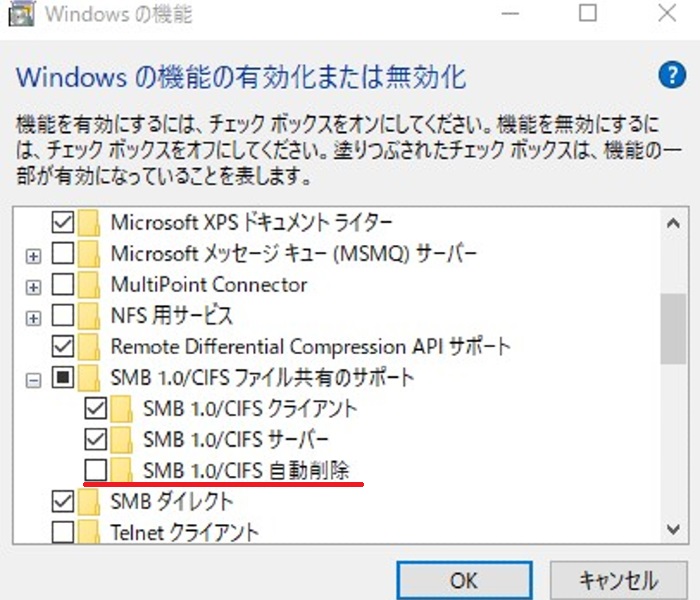
設定後も、NASにアクセス出来なくなった場合、「SMB 1.0/CIFS 自動削除」の機能にチェックが入っていることがあります。一定期間、NASへアクセスしていない場合に自動的に削除されますので、ここの機能は無効にしておきましょう。